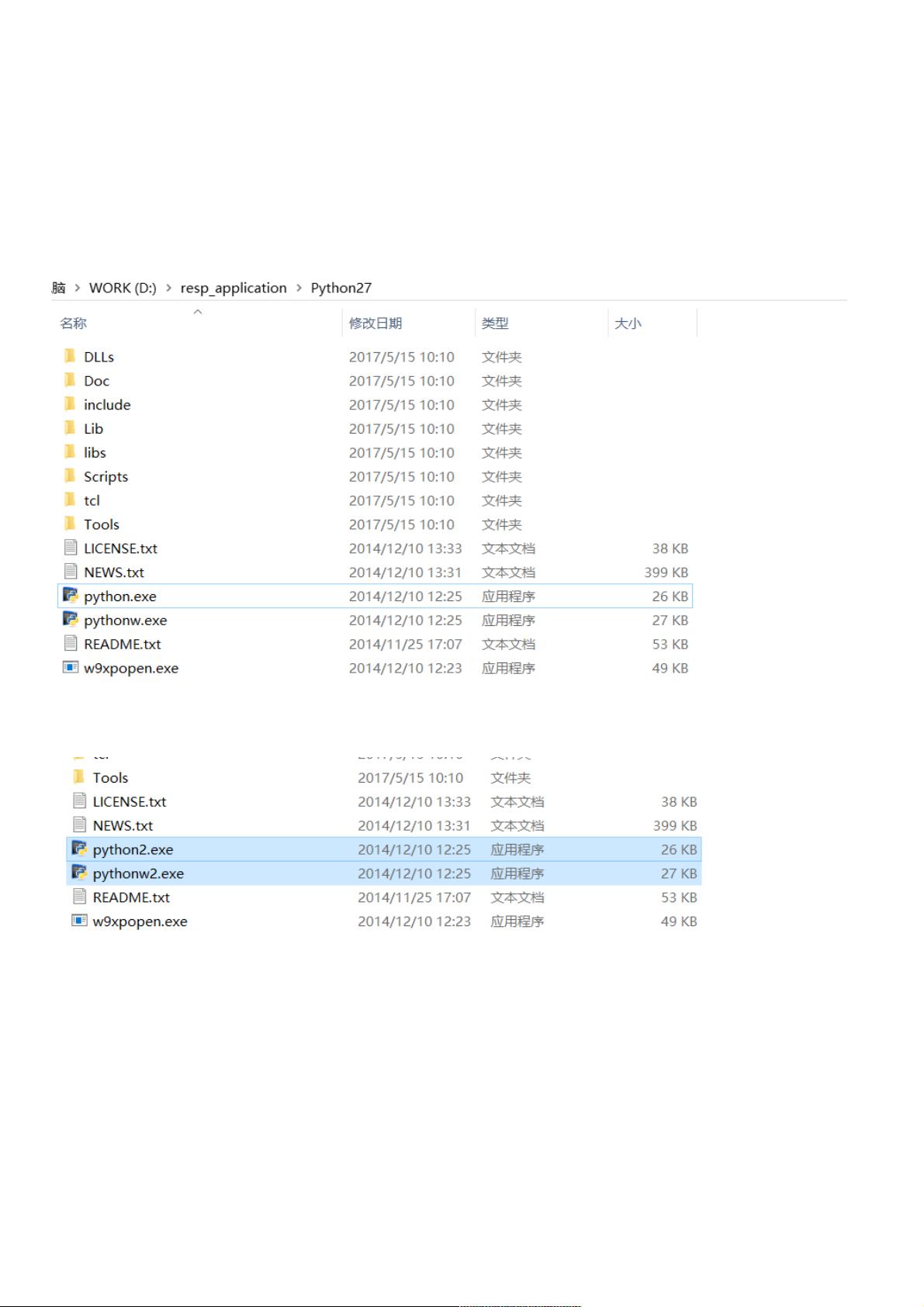PC上Python2与Python3共存及环境配置详解
44 浏览量
更新于2024-09-01
收藏 230KB PDF 举报
在计算机上同时安装Python 2和Python 3的开发环境是一项常见的需求,尤其在需要处理不同项目或兼容旧代码库时。本文详细介绍了如何在Windows系统中实现多版本Python的共存并正确管理它们。
首先,问题的关键在于操作系统默认会执行第一个匹配的Python版本,因此直接运行`python`命令可能会导致混淆。为了解决这个问题,我们需要对两个版本的Python安装路径进行一些调整:
1. 对于Python 2:
- 进入Python 2的安装目录,通常在`C:\Python27`或类似路径下。
- 将`python.exe`文件重命名为`python2.exe`,以便系统能明确区分。
- 同理,将`pythonw.exe`也重命名为`pythonw2.exe`。
2. 对于Python 3:
- 在Python 3的安装目录,如`C:\Python39`,将`python.exe`和`pythonw.exe`分别重命名为`python3.exe`和`pythonw3.exe`。
接下来,为了使两个版本的Python能够在命令行中独立使用,需要更新系统的`PATH`环境变量。将Python 2和Python 3的安装路径添加到`PATH`中,这样通过输入`python2`或`python3`,系统就能识别并执行对应的版本。
在使用pip安装第三方模块时,由于文件名的改变,需要区分执行,例如:
- 对于Python 2,使用命令`python2 -m pip install 模块名称`来安装。
- 对于Python 3,使用命令`python3 -m pip install 模块名称`。
最后,为了确认安装和配置是否成功,可以分别执行`python2 -V`和`python3 -V`,查看输出的Python版本信息。同样地,对于pip版本的检查,应根据当前使用的Python版本来执行,如`python2 -m pip --version`或`python3 -m pip --version`。
通过以上步骤,你就能够在一个PC上有效地管理和利用Python 2和Python 3的不同功能,确保在处理不同项目时不会因为版本冲突而产生问题。这在开发过程中是非常实用的技能,特别是当你需要维护多个项目的代码库或者与不同的团队成员协作时。
2022-03-11 上传
2018-10-25 上传
点击了解资源详情
2020-12-24 上传
点击了解资源详情
2024-03-01 上传
点击了解资源详情
点击了解资源详情
2024-11-03 上传
weixin_38626473
- 粉丝: 3
- 资源: 927
最新资源
- C语言数组操作:高度检查器编程实践
- 基于Swift开发的嘉定单车LBS iOS应用项目解析
- 钗头凤声乐表演的二度创作分析报告
- 分布式数据库特训营全套教程资料
- JavaScript开发者Robert Bindar的博客平台
- MATLAB投影寻踪代码教程及文件解压缩指南
- HTML5拖放实现的RPSLS游戏教程
- HT://Dig引擎接口,Ampoliros开源模块应用
- 全面探测服务器性能与PHP环境的iprober PHP探针v0.024
- 新版提醒应用v2:基于MongoDB的数据存储
- 《我的世界》东方大陆1.12.2材质包深度体验
- Hypercore Promisifier: JavaScript中的回调转换为Promise包装器
- 探索开源项目Artifice:Slyme脚本与技巧游戏
- Matlab机器人学习代码解析与笔记分享
- 查尔默斯大学计算物理作业HP2解析
- GitHub问题管理新工具:GIRA-crx插件介绍